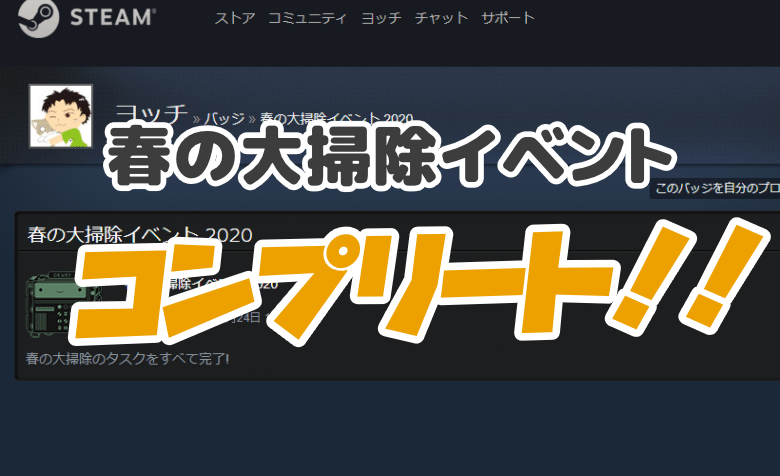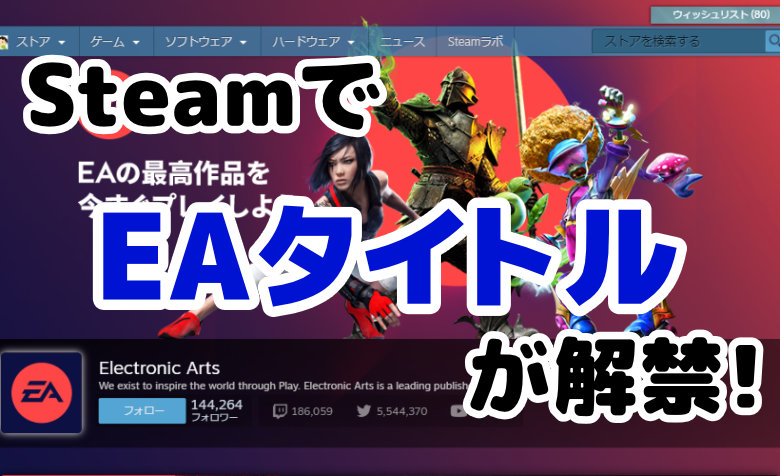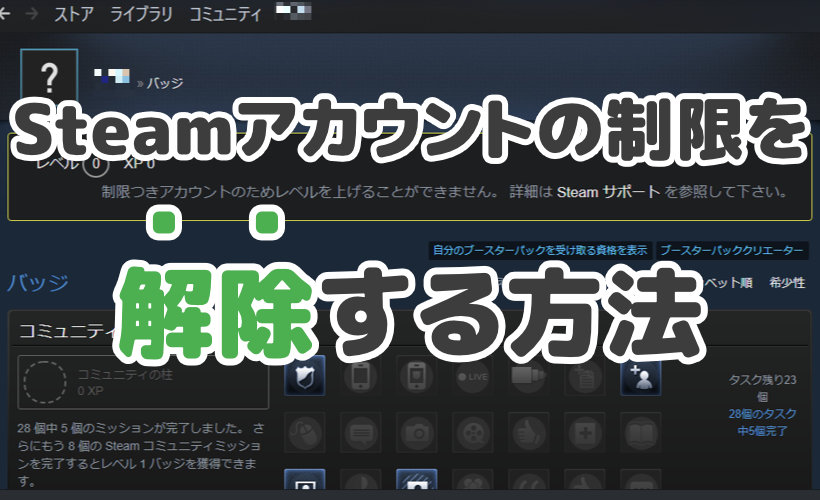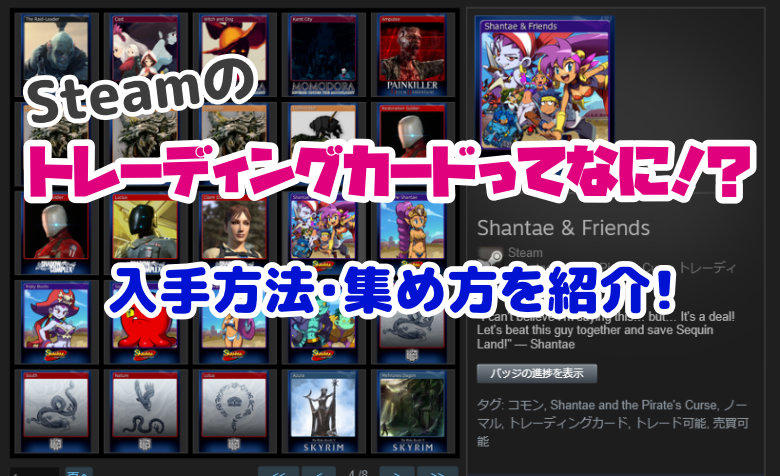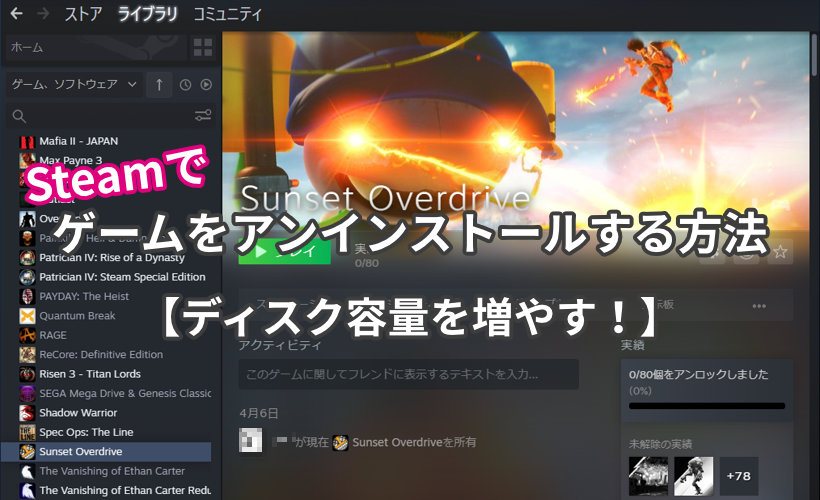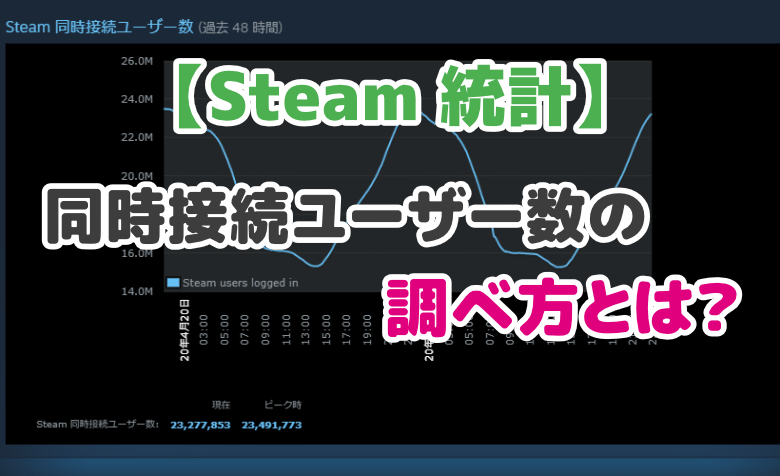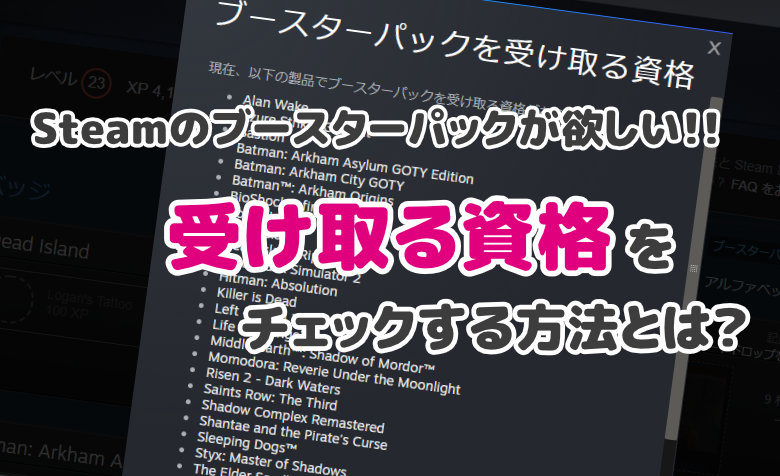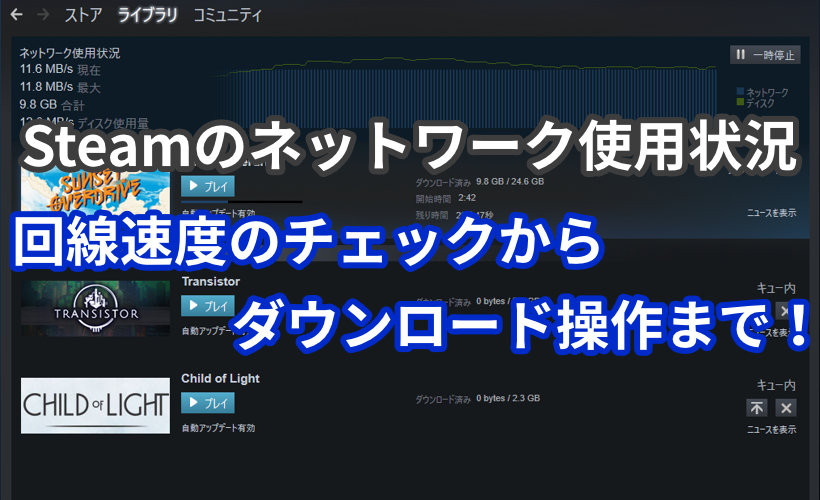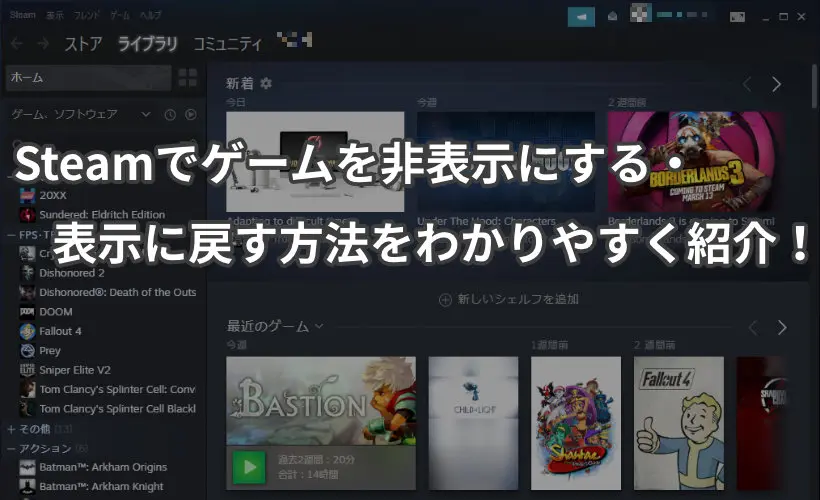
 ヨッチ
ヨッチ こんにちは。代表のヨッチです。
ミライヨッチにお越しいただき、ありがとうございます。
Steamには、ライブラリのゲームを整理する方法として「非表示」の機能があります。
実はすごく便利だけど、意外と知らない人も多いのではないでしょうか?
この記事では、Steamでゲームを非表示にする・表示に戻す方法をわかりやすく紹介しています。
必要なゲーム、そうでないゲームを分けて、もっと快適にSteamを楽しみましょう!
Steamのゲームを非表示にする方法【3ステップ】
それでは早速、ゲームを非表示にする方法から紹介します!
3ステップでサクッとやってしまいましょう。
- 非表示にしたいゲーム上で右クリック
- 「管理」→「このゲームを非表示」をクリック
- 非表示になったことを確認する
【1】非表示にしたいゲーム上で右クリック
まずは、非表示にしたいゲーム上で右クリックしてメニューを開きます。
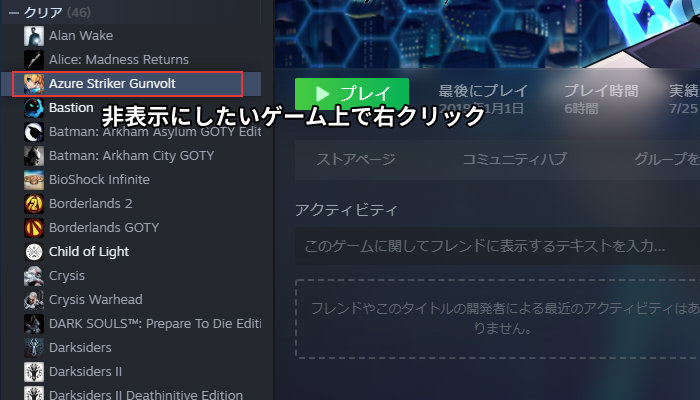
【2】「管理」→「このゲームを非表示」をクリック
メニューが開くので、「管理」→「このゲームを非表示」をクリックします。
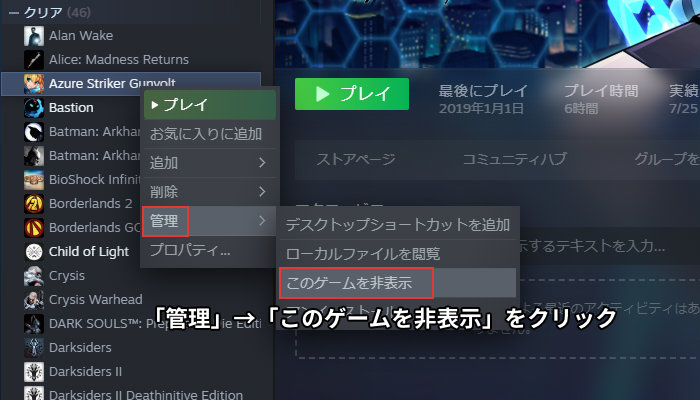
【3】非表示になったことを確認する
非表示のゲームには、右上に「非表示」アイコンがあります。
ちゃんと非表示になっているかチェックしておきましょう。
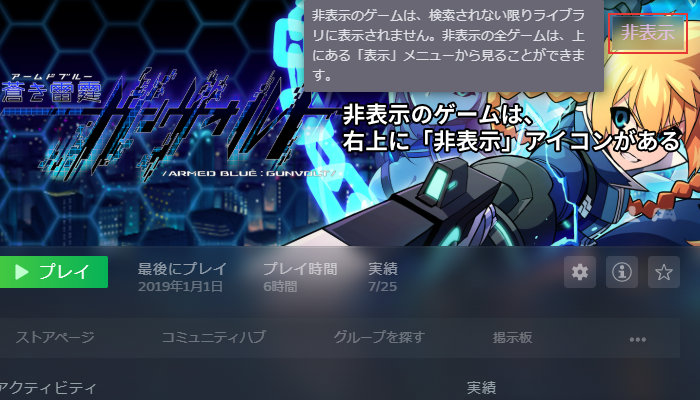
ちなみに「非表示」→「非表示から削除」をクリックすれば、すぐに表示状態に戻せます。
間違って非表示にした場合も、すぐ表示できるから安心です。
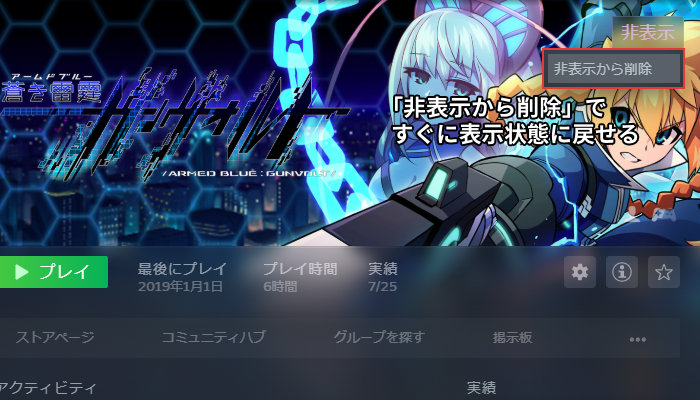
非表示のゲームを表示する方法【3ステップ】
上で紹介したやり方とは別に、ゲームを表示する方法を3ステップで紹介します!
- 「表示」→「非表示のゲーム」をクリック
- 表示したいゲーム上で右クリック
- 「管理」→「非表示から削除」をクリック
【1】「表示」→「非表示のゲーム」をクリック
Steamのメニューバーにある「表示」→「非表示のゲーム」をクリックします。
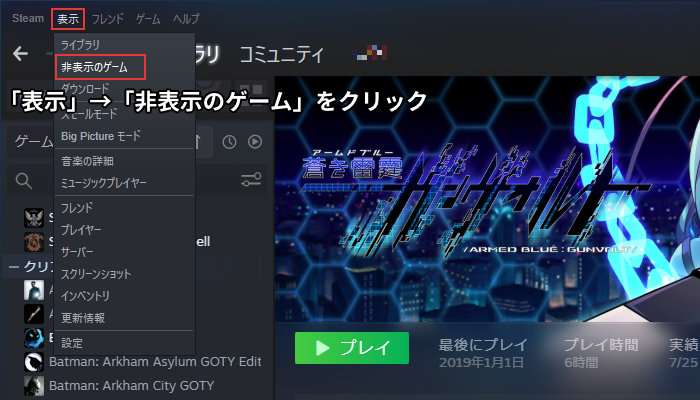
【2】表示したいゲーム上で右クリック
表示したいゲーム上で右クリックしてメニューを開きます。
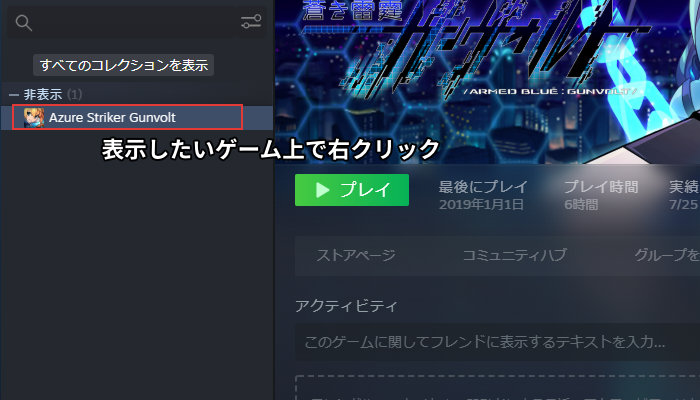
【3】「管理」→「非表示から削除」をクリック
メニューが開くので、「管理」→「非表示から削除」をクリックします。
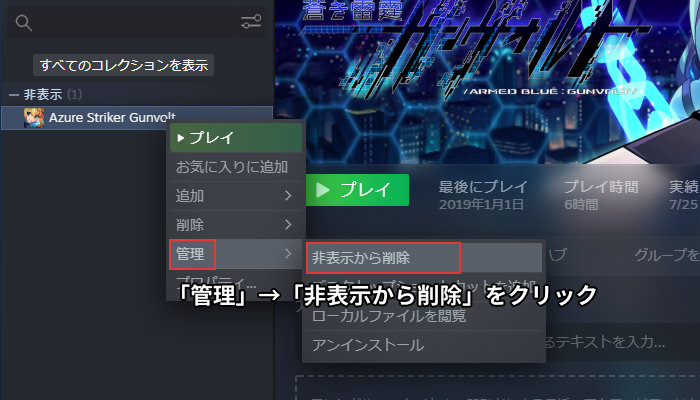
これで無事、ゲームが表示状態に戻りました!
【まとめ】ゲームを非表示にしてライブラリを整理しよう!
ゲームの表示・非表示は、いつでもカンタンに変更できます。
気軽にライブラリを整理できるので、覚えておきたい機能の一つですね!
Steamライブラリを整理できる便利機能は、以下の3つです。
この3つを組み合わせることで、たくさんのゲームをわかりやすく分類できます。
Steamを使っていると、いつの間にかライブラリがごちゃ混ぜになってきます。
気づいたときには、ゲームが溢れえってしまうこともあるでしょう。
今のうちに整理して、やりたいゲームをすぐ見つけられるようにしておきましょう!